Screeny - jak fotit pomocí programu FRAPS
Protože hodně lidem nejde pořídit screen. Stáhnul jsem a otestoval speciální prográmek pomocí, kterého jde screen pohodlně pořídit. V následujícím textu bude popsán postup od stažení programu, instalace, nastavení až po samotné pořizování screenů.
Stažení a instalace
1. Program stáhneme na: http://www.ulozto.cz/4692184/fraps-3-1-2-full-version-funkcni-100-rar
Nedoporučiji stahovat jiné verze. Tato je vyzkoušená a funguje v plné verzi. Některé verze mají zakázané některé funkce.
2. Stáhnutý archiv Fraps.3.1.2-Full-Version!!-Funkční-100%.rar rozbalíme.
3. Spustíme instalaci souborem Fraps.3.1.2_Setup.exe
4. Nainstalujeme program.
Nastavení programu a jeho používání
1. Po spuštění programu se nám objeví okénko General - viz. obrázek.
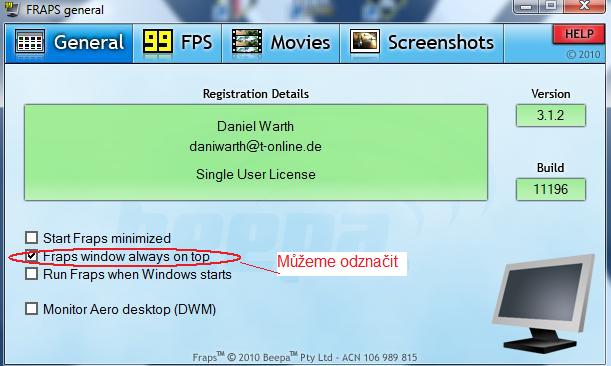
V této sekci můžeme odškrtnout tlačítko Fraps window always on top. Aby nás program neustále neotravoval ve windows.
2. V další sekci FPS nastavíme okénka tak jak je to uvedeno na dalším obrázku.
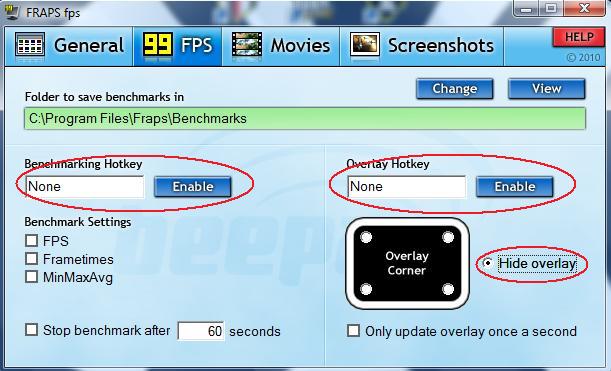
Důležité je zaškrtnout políčko Hide overlay jako na obrázku.
3. Sekci Movies můžeme přeskočit, tam není potřeba nic nastavovat.
4. A teď nejdůležitější, sekce Screenshots. V políčku Folder to save screenshots in nastavíme kam se nám budou ukládat výsledné screeny. To si každý nastaví jak chce. Tam kam si to nastavíte tam se vám budou ukládat vyfocené obrázky ze hry. V sekci Scren Capture Hotkey nastavíme jakou klávesou budeme screenovat, tedy fotit obrazovku. Doporučuji nechat na F10. Nedoporučuji písmenka, pak se to plete. Na závěr nastavíme do jakého formáte se nám budou ukládat vyfocené obrázky. V sekci Image Format zaškrtneme JPG.
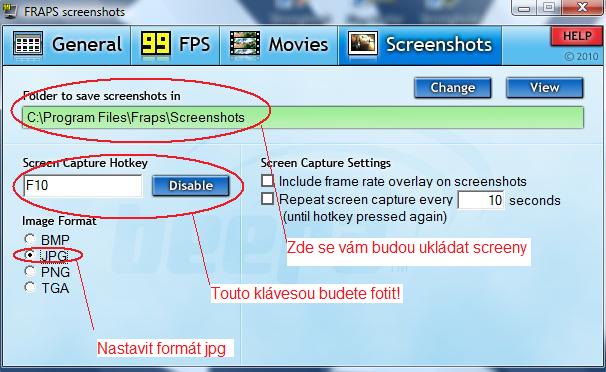
5. Dále už se nemusí nic nastavovat, program by měl pracovat k vaší spokojenosti. Nezapomínejte však, že program musí být vždy zapnutý pokud chcete pořizovat screeny!
Screeny se pořizují pouhým stisknutím klávesy F10 nebo jinou, kterou jste si nastavili :)